Рекламное объявление
Есть несколько удивительных приложений для заметок, некоторые из которых мы сравнили Springpad против Catch против Evernote против OneNote - что лучше для Android?Когда-то людям приходилось носить с собой блокноты, если они хотели делать заметки - помните некогда большое увлечение ноутбуками Moleskine? В настоящее время смартфоны сделали большинство карманных объектов устаревшими. Зачем носить с собой ... Подробнее , но вот тот, который заслуживает более пристального внимания: Google Keep- хранитель заметок, у которого есть великолепное приложение для Android и удобное веб-приложение, и они легко синхронизируются.
За те месяцы, что я использовал это, я действительно полюбил это. Он может не обладать всеми обширными функциями Evernote, но он прост, великолепен и выполняет свою работу. Плюс, больше конкуренции за Evernote может быть только хорошей вещью; вскоре после запуска Google Keep Evernote обновила свое приложение множеством новых функций.
Это определенно зависит от ваших потребностей, но для меня и многих других пользователей Google Keep почти идеален.
Делать заметки
Делать заметки в приложении Keep очень просто. Просто дайте ему название (или нет) и начните печатать. Google автоматически сохраняет вашу работу по мере ввода текста, очень похоже на использование Google Диска в Интернете. В интерфейсе ведения заметок вы можете изменить цвет заметки, нажав на палитру красок, или добавить фотографии, нажав на камеру. Фотографии появляются над текстовой заметкой (как вы можете видеть ниже), и если вы нажмете одну, вы можете прокрутить их как серию.
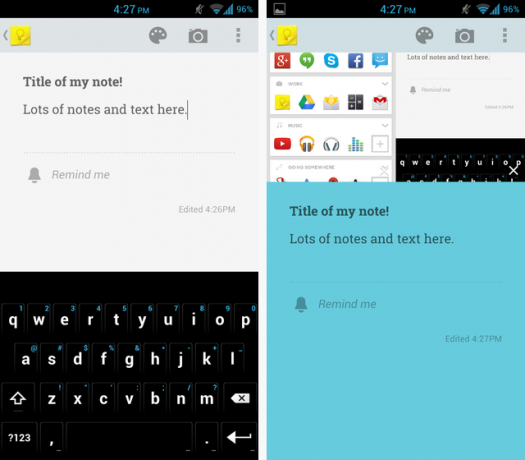
Keep делает четыре вида заметок: основной текст, контрольный список, фотографии и запись голоса. Ниже вы можете увидеть мой контрольный список и запись голоса. Текст над записью голоса - это запись Google того, что я сказал, и он был абсолютно точным. Конечно, звуковой файл также сохраняется там, чтобы вы могли его прослушать.
Довольно легко переключаться между четырьмя различными режимами. Запись голоса может быть удалена нажатием X справа, превращая ее в текстовую заметку. Фотографии можно добавлять к любой заметке, а также можно преобразовать любую текстовую заметку в контрольный список в меню «Параметры».
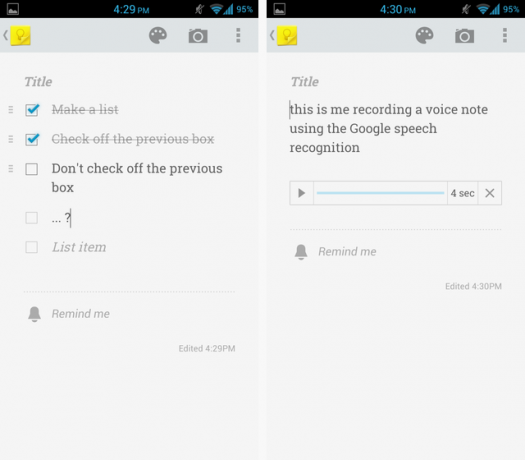
Вы также можете установить напоминания для любых ваших заметок. Они могут быть вызваны либо местоположением, либо временем. Таким образом, вы можете запрограммировать заметку, чтобы она всплывала, как только вы вернетесь на работу или вернетесь домой, или вы можете просто выбрать конкретное время.
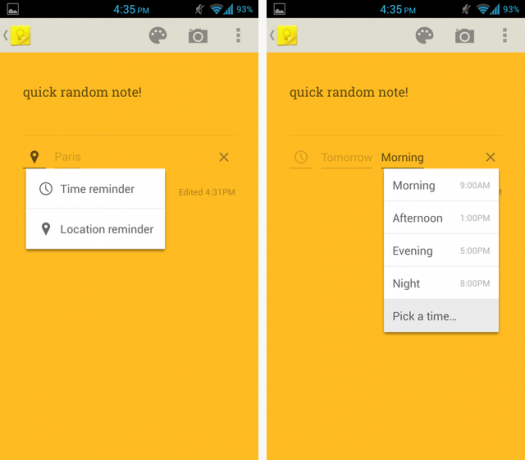
Вот и все, что нужно делать для заметок. Его просто установить и использовать, не нужно учиться.
настройка
У вас есть только два разных способа отображения заметок в Keep: один столбец или несколько столбцов. В любом случае вы можете изменить порядок заметок, нажав и удерживая одну, а затем перетаскивая ее. Конечно, вы также можете изменить цвет ваших заметок, чтобы легче отслеживать различные категории.
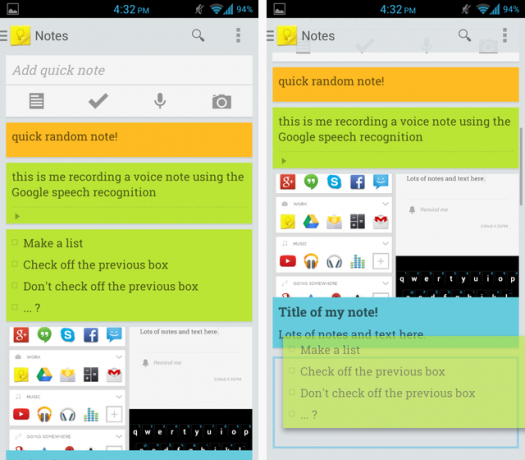
Проведите заметку влево или вправо, чтобы заархивировать ее, что очень похоже на архивирование в Gmail. Заметка не полностью удалена, но она не появится в вашем основном списке заметок. Он будет скрыт в разделе «Архив», доступ к которому можно получить через выдвижное меню слева. Думайте об этом как о Корзине для мусора в Windows или Корзине на Mac.
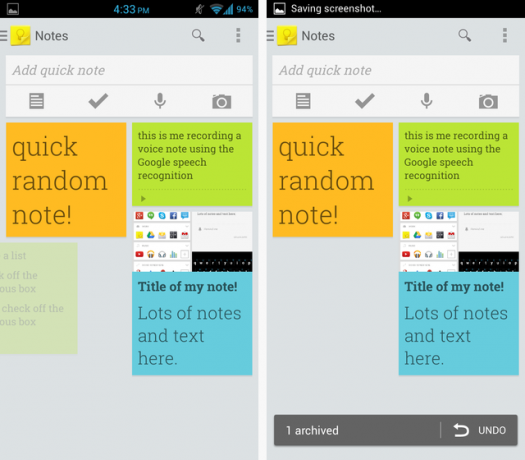
Будьте осторожны, когда пытаетесь получить доступ к выдвижному меню слева, потому что я случайно заархивировал несколько заметок при этом. Надеемся, что в будущих обновлениях приложения будет возможность отключить функцию считывания в архив или, по крайней мере, сделать это так, что вы можете только провести их влево (чтобы избежать случайного архивирования при проведении вправо, чтобы вытащить меню)
Evernote Сравнение
Конечно, все будут сравнивать Keep с Evernote. В настоящее время Evernote является нарицательным именем и лидером на рынке заметок, но во многих отношениях мне нравится приложение Keep Android лучше, чем приложение Evernote. В то время как у Evernote гораздо больше возможностей - ноутбуки, смарт-наклейки, платная премиум-версия, маркет и т. Д. - впоследствии приложение также становится намного более загруженным и, на мой взгляд, гораздо более громоздким и сложным в использовании.
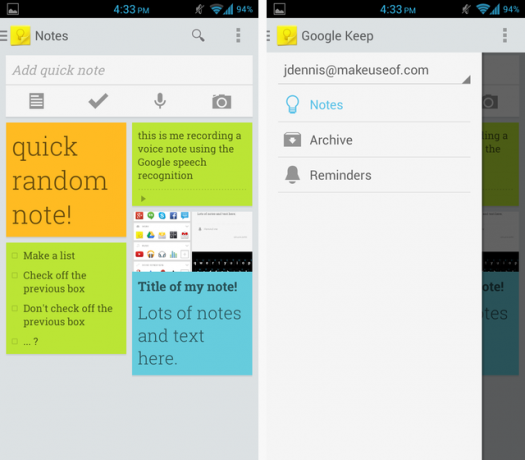
Следует также отметить, что, хотя бесплатная версия Evernote предоставляет вам 60 МБ дискового пространства, у Keep нет установленного лимита. Это не значит, что в будущем не будет предела; на самом деле, многие пользователи предполагают, что он может быть интегрирован с 15 ГБ, предоставленными для Drive, Gmail и G + Photos, но пока ничего не подтверждено.
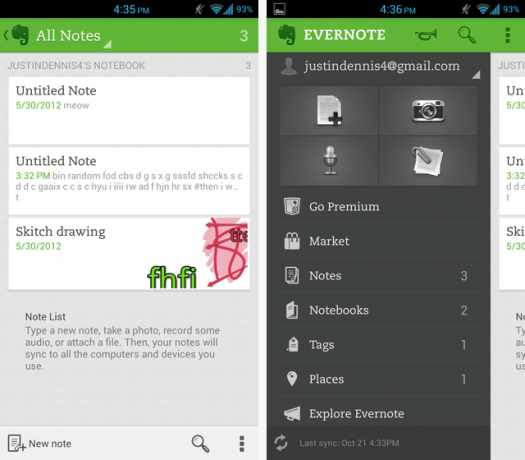
Также известно, что Google выпускает продукты, которые не очень хорошо работают, но я думаю, можно с уверенностью сказать, что Evernote - как лидер отрасли - будет существовать некоторое время. Многим людям, которые все еще чувствуют боль после отключения Google Reader, может не хватить доверия к Google, чтобы вступить в другие серьезные отношения. (Эй, мобильные приложения и веб-сервисы похожи на отношения, понятно?)
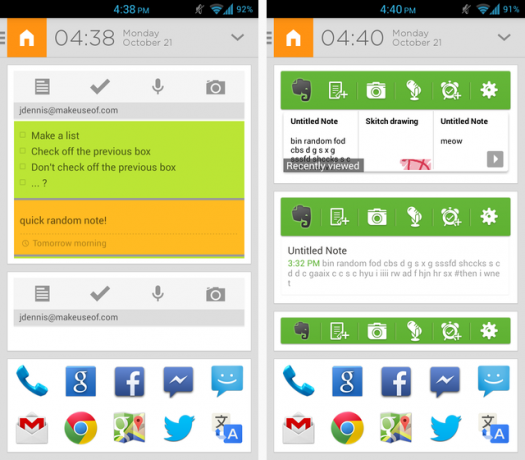
С другой стороны, Keep предлагает только два разных виджета, а Evernote - пять. Кроме того, виджеты Evernote имеют гораздо больше возможностей настройки для выбора цветовой темы, изменения порядка значков и т. Д. Если вас не устраивают базовые виджеты Keep, вы можете рассмотреть Evernote. Однако следует помнить, что Evernote по какой-то причине требует отдельную загрузку [Больше не доступно] для виджетов, тогда как Keep включены в приложение.
На данный момент Google не объявлял о каких-либо планах по переводу Keep на iOS - хотя я бы удивился, если бы они этого не сделали - но Evernote уже имеет мощный приложение для iOS Evernote: обязательное приложение для iPhone и iPad [iOS]В последние несколько месяцев версии Evernote для iOS претерпели значительные изменения. их пользовательские интерфейсы, близко отражающие дизайн и функции веб-партнеров и Mac Приложения. Мы добавили ... Подробнее который недавно был переделан под iOS 7. Оба приложения имеют веб-версию, но в них существует много одинаковых отличий: хранить проще, но Evernote имеет гораздо больше функций и опций.
Держать на рабочем столе
После того, как вы выключили свой телефон и вернулись на компьютер, у вас есть несколько различных вариантов доступа к Keep. Один собирается drive.google.com/keep для доступа к веб-интерфейсу, а другой загружает Приложение Chrome.
Обычно приложения Chrome - это всего лишь ярлыки для их веб-интерфейсов, но в последнее время Google объявленный новые настольные приложения, которые могут работать в автономном режиме и за пределами браузера. Вы по-прежнему загружаете его из Интернет-магазина Chrome, но теперь его можно закрепить на панели задач как отдельное приложение и запустить без открытия Chrome.
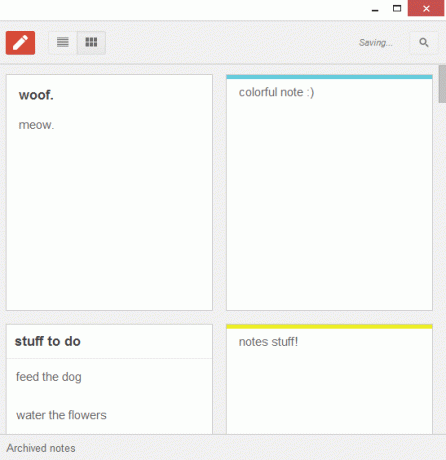
Несмотря на это, приложение выглядит практически идентично веб-версии. Как и приложение для Android, оно отличается простотой и минималистским дизайном. Самым большим изменением является то, что цветные ноты больше не полностью окрашены, они просто имеют цветную полосу вдоль вершины. Это немного разочаровывает меня; Мне нравятся яркие заметки в приложении для Android.
Вывод
Если вы ищете простое в использовании современное приложение для создания заметок, Google Keep для вас. Evernote имеет много отличные возможности Почему вы должны использовать Evernote как место для запоминания всегоПомню все. Это девиз Evernote, и именно это позволяет вам делать все возможное. Если вы еще не знакомы с Evernote, вас ждет настоящее удовольствие! Если вы слышали об этом, но ... Подробнее но я собираюсь придерживаться Keep; он делает все, что мне нужно, и делает это хорошо.
Какое ваше любимое приложение для заметок и почему? Как вы думаете, Keep в конечном итоге пойдет по пути Reader? Дайте нам знать об этом в комментариях!
Скай был редактором раздела Android и менеджером Longforms для MakeUseOf.